Nokia E60
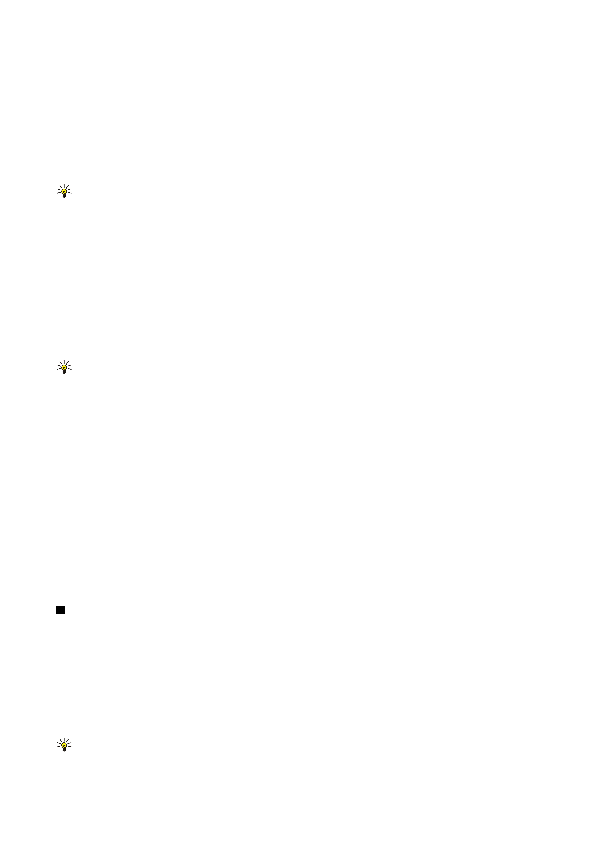
•
Για να αλλάξετε τις επιλογές αναζήτησης, όπως τη διάκριση πεζών/κεφαλαίων και την κατεύθυνση αναζήτησης, επιλέξτε
Για να προβάλετε έναν πίνακα σε ένα αρχείο, μεταβείτε στο αρχείο έτσι ώστε να εμφανιστεί μια διάστικτη γραμμή γύρω του
Για να αλλάξετε ένα επιλεγμένο κελί, πραγματοποιήστε κύλιση προς τα πάνω, κάτω, δεξιά ή αριστερά. Αν το επιλεγμένο κελί
Για να επεξεργαστείτε το κείμενο σε ένα κελί, επιλέξτε το κελί και πατήστε το joystick. Για να ολοκληρώσετε την επεξεργασία,
Επιλέξτε
Για να ανοίξετε ένα υπάρχον βιβλίο εργασίας, αναζητήστε το φάκελο στον οποίο είναι αποθηκευμένο το αρχείο και πατήστε
Για να δημιουργήσετε ένα νέο βιβλίο εργασίας, επιλέξτε
σελίδα 1
σελίδα 2
σελίδα 3
σελίδα 4
σελίδα 5
σελίδα 6
σελίδα 7
σελίδα 8
σελίδα 9
σελίδα 10
σελίδα 11
σελίδα 12
σελίδα 13
σελίδα 14
σελίδα 15
σελίδα 16
σελίδα 17
σελίδα 18
σελίδα 19
σελίδα 20
σελίδα 21
σελίδα 22
σελίδα 23
σελίδα 24
σελίδα 25
σελίδα 26
σελίδα 27
σελίδα 28
σελίδα 29
σελίδα 30
σελίδα 31
σελίδα 32
σελίδα 33
σελίδα 34
σελίδα 35
σελίδα 36
σελίδα 37
σελίδα 38
σελίδα 39
σελίδα 40
σελίδα 41
σελίδα 42
σελίδα 43
σελίδα 44
σελίδα 45
σελίδα 46
σελίδα 47
σελίδα 48
σελίδα 49
σελίδα 50
σελίδα 51
σελίδα 52
σελίδα 53
σελίδα 54
σελίδα 55
σελίδα 56
σελίδα 57
σελίδα 58
σελίδα 59
σελίδα 60
σελίδα 61
σελίδα 62
σελίδα 63
σελίδα 64
σελίδα 65
σελίδα 66
σελίδα 67
σελίδα 68
σελίδα 69
σελίδα 70
σελίδα 71
σελίδα 72
σελίδα 73
σελίδα 74
σελίδα 75
σελίδα 76
σελίδα 77
σελίδα 78
σελίδα 79
σελίδα 80
σελίδα 81
σελίδα 82
σελίδα 83
σελίδα 84
σελίδα 85
σελίδα 86
σελίδα 87
σελίδα 88
σελίδα 89
σελίδα 90
σελίδα 91
σελίδα 92
σελίδα 93
σελίδα 94
σελίδα 95
σελίδα 96
σελίδα 97
σελίδα 98
σελίδα 99
σελίδα 100
σελίδα 101
σελίδα 102
σελίδα 103
σελίδα 104
σελίδα 105
σελίδα 106
σελίδα 107
σελίδα 108